
Δημιουργία βίντεο στο Clips
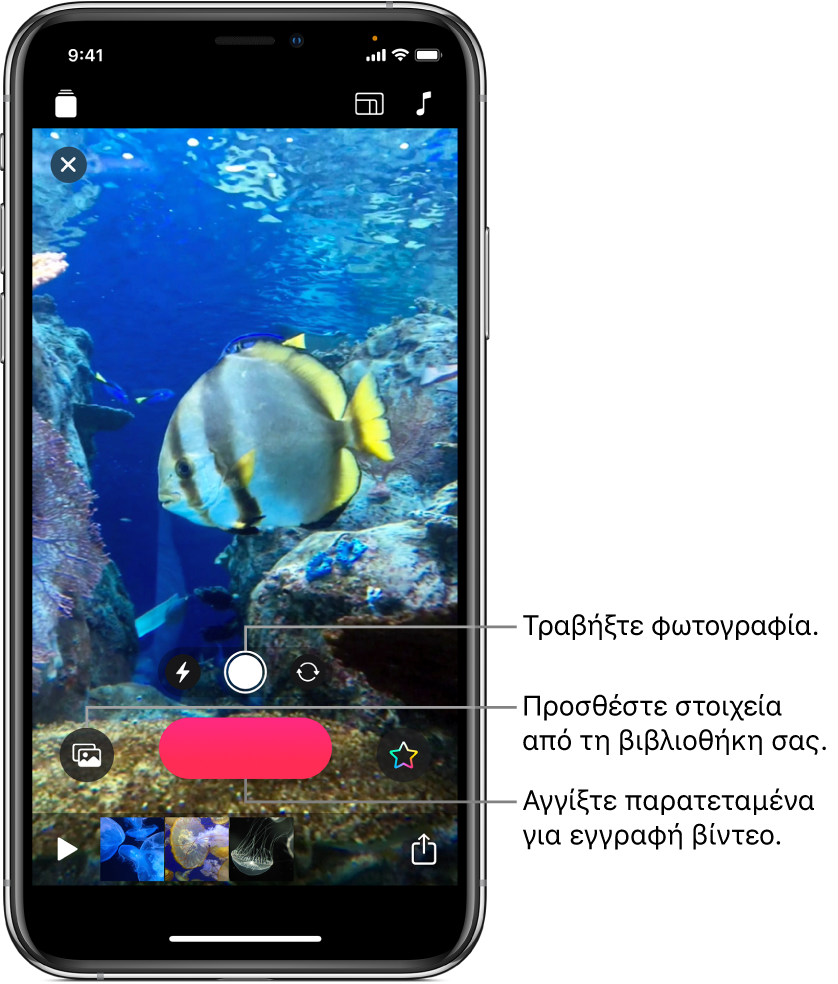
Είναι εύκολο να ξεκινήσετε με το Clips. Δημιουργήστε ένα νέο βίντεο και προσθέστε βιντεοκλίπ και φωτογραφίες από τη βιβλιοθήκη σας ή τραβήξτε φωτογραφίες και καταγράψτε κλιπ απευθείας στο βίντεό σας. Μπορείτε ακόμη και να εγγράψετε μια εκφώνηση ταυτόχρονα με την προσθήκη κλιπ και φωτογραφιών, καθώς και να προσθέσετε τίτλους που συγχρονίζονται με τη φωνή σας.
Σημείωση: Όταν ανοίξετε για πρώτη φορά το Clips, θα σας ζητηθεί να επιτρέψετε την πρόσβαση στην κάμερα, το μικρόφωνο και τη βιβλιοθήκη φωτογραφιών. Για να αλλάξετε αυτά τα δικαιώματα αργότερα, δείτε τις ενότητες Έλεγχος της πρόσβασης σε δυνατότητες υλισμικού και Έλεγχος της πρόσβασης σε πληροφορίες εφαρμογών στον Οδηγό χρήσης iPhone.
Δημιουργία νέου βίντεο
Στην εφαρμογή Clips
 , αγγίξτε
, αγγίξτε  στην επάνω αριστερή γωνία.
στην επάνω αριστερή γωνία.Αγγίξτε «Νέο έργο»
 .
.
Καθορισμός αναλογίας διαστάσεων κλιπ
Μπορείτε να καθορίσετε την αναλογία διαστάσεων ενός κλιπ (η αναλογία του πλάτους της εικόνας προς το ύψος της) πριν την εγγραφή. Στο iPhone, τα κλιπ εγγράφονται από προεπιλογή σε μια αναλογία διαστάσεων 16:9 (την πιο κοινή αναλογία διαστάσεων ευρείας οθόνης). Στο iPad, τα κλιπ εγγράφονται από προεπιλογή σε μια αναλογία διαστάσεων 4:3 (την πιο κοινή αναλογία διαστάσεων πορτρέτου). Τα βίντεο που μοιράζονται στα μέσα κοινωνικής δικτύωσης έχουν συνήθως τετράγωνη αναλογία διαστάσεων.
Με ένα βίντεο ανοιχτό στην εφαρμογή Clips
 , αγγίξτε
, αγγίξτε  πάνω δεξιά.
πάνω δεξιά.Αγγίξτε 16:9, 4:3 ή Τετράγωνο.
Καταγράψτε ένα κλιπ ή τραβήξτε μια φωτογραφία
Στην εφαρμογή Clips ![]() , κάντε ένα από τα ακόλουθα:
, κάντε ένα από τα ακόλουθα:
Εγγραφή βιντεοκλίπ: Αγγίξτε και κρατήστε πατημένο το κόκκινο κουμπί Εγγραφής.
Για συνεχή εγγραφή, σαρώστε προς τα πάνω και μετά αγγίξτε το κουμπί Εγγραφής για να διακόψετε την εγγραφή.
Λήψη φωτογραφίας: Αγγίξτε το κουμπί Κλείστρου και μετά αγγίξτε και κρατήστε πατημένο το κουμπί Εγγραφής για όσο χρόνο θέλετε να εμφανίζεται η φωτογραφία στο βίντεο.
Για εναλλαγή μεταξύ της μπροστινής και της πίσω κάμερας, αγγίξτε ![]() .
.
Προσθήκη φωτογραφιών και κλιπ από τη βιβλιοθήκη σας
Στην εφαρμογή Clips
 , αγγίξτε
, αγγίξτε  και μετά αγγίξτε «Φωτογραφίες».
και μετά αγγίξτε «Φωτογραφίες».Για να πλοηγηθείτε σε άλλους φακέλους και άλμπουμ, αγγίξτε «Άλμπουμ».
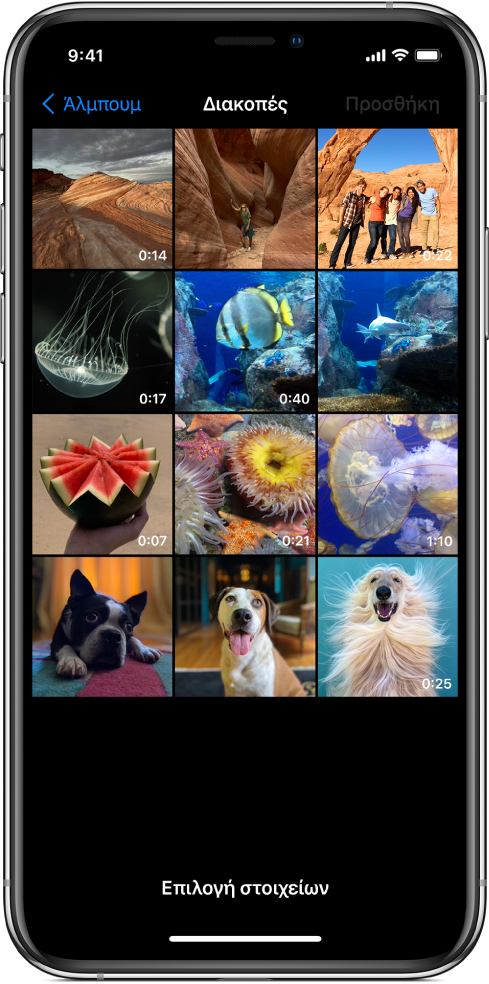
Αγγίξτε όλες τις φωτογραφίες και τα κλιπ που θέλετε να προσθέσετε και μετά αγγίξτε «Προσθήκη».
Κάντε ένα από τα ακόλουθα:
Προσθήκη φωτογραφιών ή κλιπ απευθείας στο βίντεό σας: Αγγίξτε «Προσθήκη στο έργο».
Οι φωτογραφίες και τα κλιπ προστίθενται στο βίντεό σας με την αρχική τους αναλογία διαστάσεων και τον αρχικό προσανατολισμό τους.
Προεπισκόπηση φωτογραφιών ή κλιπ και καθορισμός του χρόνου εμφάνισής τους: Αγγίξτε «Προεπισκόπηση και Εγγραφή» και μετά αγγίξτε και κρατήστε πατημένο το κουμπί Εγγραφής για όσο χρόνο θέλετε να εμφανίζονται οι φωτογραφίες ή τα κλιπ.
Αντιγραφή εικόνας από ιστοσελίδα
Μπορείτε να αντιγράψετε και να επικολλήσετε μια εικόνα JPEG, PNG ή TIFF από μια ιστοσελίδα στο Safari.
Στο Safari, αγγίξτε και κρατήστε πατημένη μια εικόνα και μετά αγγίξτε «Αντιγραφή».
Με ένα βίντεο ανοιχτό στην εφαρμογή Clips
 , αγγίξτε και κρατήστε πατημένη την εικόνα στο πρόγραμμα προβολής και μετά αγγίξτε «Επικόλληση».
, αγγίξτε και κρατήστε πατημένη την εικόνα στο πρόγραμμα προβολής και μετά αγγίξτε «Επικόλληση».Αγγίξτε και κρατήστε πατημένο το κουμπί Εγγραφής για όσο χρόνο θέλετε να εμφανίζεται η εικόνα.
Να χρησιμοποιείτε εικόνες μόνο κατόπιν άδειας.
Προσθήκη εκφώνησης κατά την εγγραφή
Στην εφαρμογή Clips
 , μιλήστε ενώ έχετε ξεκινήσει την εγγραφή.
, μιλήστε ενώ έχετε ξεκινήσει την εγγραφή.Για να δημιουργήσετε κινούμενους τίτλους με τη φωνή σας, δείτε το θέμα Εγγραφή με Ζωντανούς τίτλους.